51单片机新建工程步骤
- 格式:docx
- 大小:783.87 KB
- 文档页数:5

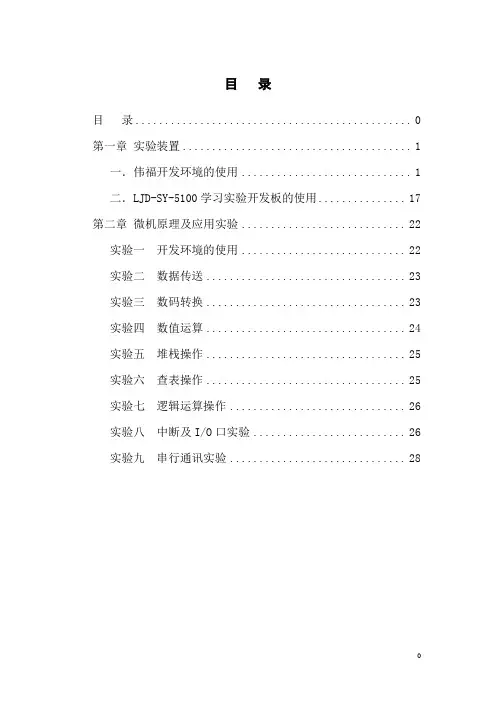
目录目录 0第一章实验装置 (1)一.伟福开发环境的使用 (1)二.LJD-SY-5100学习实验开发板的使用 (17)第二章微机原理及应用实验 (22)实验一开发环境的使用 (22)实验二数据传送 (23)实验三数码转换 (23)实验四数值运算 (24)实验五堆栈操作 (25)实验六查表操作 (25)实验七逻辑运算操作 (26)实验八中断及I/O口实验 (26)实验九串行通讯实验 (28)第一章实验装置一.伟福开发环境的使用1.菜单文件菜单选项●文件 | 打开文件打开用户程序,进行编辑。
如果文件已经在项目中,可以在项目窗口中双击相应文件名打开文件。
●文件 | 保存文件保存用户程序。
用户在修改程序后,如果进行编译,则在编译前,系统会自动将修改过的文件存盘。
●文件 | 新建文件建立一个新的用户程序,在存盘的时候,系统会要求用户输入文件名。
●文件 | 另存为将用户程序存成另外一个文件,原来的文件内容不会改变。
●文件 | 重新打开在重新打开的下拉菜单中有最近打开过的文件及项目,选择相应的文件名或项目名就可以重新打开文件或项目。
●文件 | 打开项目打开一个用户项目,在项目中,用户可以设置仿真类型。
加入用户程序,进行编译,调试。
系统中只允许打开一个项目,打开一个项目或新建一个项目时,前一项目将自动关闭。
伟福开发环境的项目文件包括仿真器设置,模块文件,包含文件。
仿真器设置包括仿真器类型,仿真头(POD)类型,CPU类型,显示格式和产生的目标文件类型,可以用以下几种方法设置仿真器。
✧在项目窗口中双击第一行,将打开仿真器设置窗口,对仿真器进行设置。
✧按鼠标右键,在弹出菜单中选择[仿真器设置]。
✧主菜单| 仿真器| 仿真器设置。
加入模块文件✧按鼠标右键,在弹出菜单中选择[加入模块文件]。
✧主菜单| 项目| 加入模块文件。
加入包含文件✧按鼠标右键,在弹出菜单中选择[加入包含文件]。
✧主菜单| 项目| 加入包含文件。
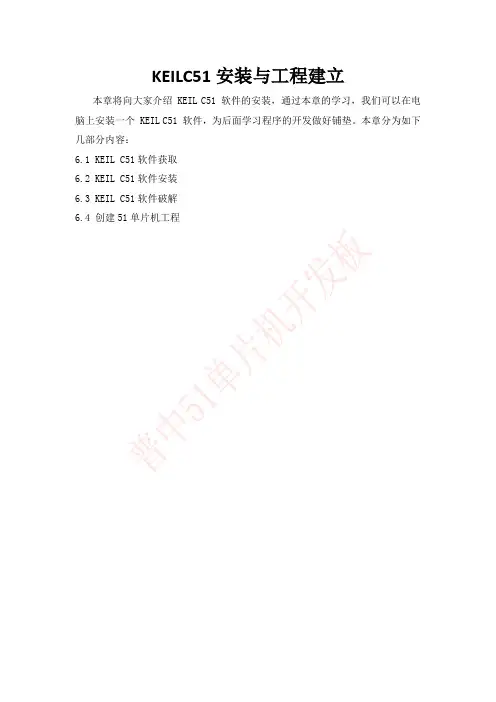
KEILC51安装与工程建立本章将向大家介绍 KEIL C51 软件的安装,通过本章的学习,我们可以在电脑上安装一个 KEIL C51 软件,为后面学习程序的开发做好铺垫。
本章分为如下几部分内容:6.1 KEIL C51软件获取6.2 KEIL C51软件安装6.3 KEIL C51软件破解6.4 创建51单片机工程6.1 KEIL C51软件获取要在电脑上成功安装 KEIL C51,首先必须要有安装包,我们可以通过万能的百度,搜索关键字“KEIL C51 下载”,上面会有很多下载渠道,也可以在 KEIL 的官网上下载: https:///download/product/,打开界面如下图所示。
不过我们光盘内已经给大家提供了下载链接,在光盘“5--开发工具\1. KEIL 编程软件”内,大家直接下载即可,省去了查找下载的时间。
我们使用 KEIL C51 是 9.01版本,如果后面出了更高的版本选择性升级即可,不过也没有必要什么都追求最新的,用习惯了一个软件就行。
使用我们提供的下载链接下载的软件包,其内部含有如下图所示文件。
C51V901.exe是KEIL C51软件的安装文件,KEIL_Lic.exe是用来破解KEIL C51软件的工具,使其能够编译大小超过2K的程序文件。
6.2 KEIL C51软件安装软件包下载完成之后,我们双击C51V901.exe这个应用程序,弹出如下所示对话框。
点击 Next 按钮。
弹出如下对话框。
在红框 2 中勾选上,点击 Next 按钮。
弹出如下对话框。
点击红框 4 选择软件安装的路径,我们这里在J盘内新建一个文件夹,命名为KEILC51,将其安装到该文件夹内,方便软件的管理。
特别要注意:(1)软件安装保存路径不能出现中文或者特殊字符,否则会出现很多奇怪的错误,到时候很难找问题。
(2)不要将 KEIL5 软件和 KEIL4或者 51 的 KEIL 安装在一个文件夹内。
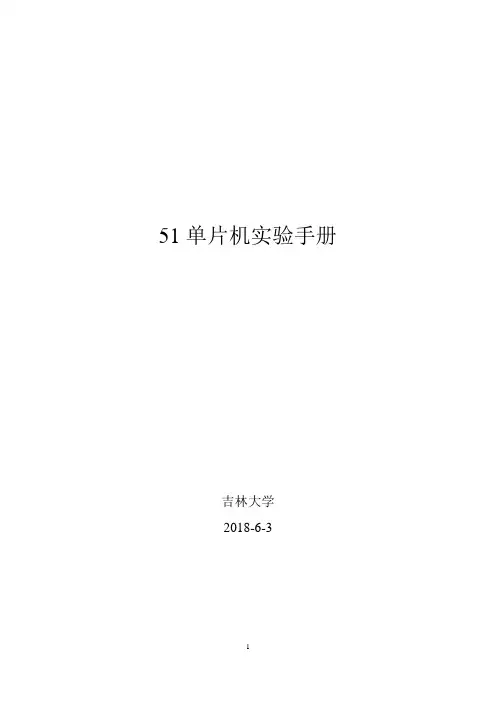
51单片机实验手册吉林大学2018-6-3目 录1. 51单片机实验板介绍 (3)1.1各个模块介绍 (4)2. Keil工程建立 (5)3.实验板的配置与程序烧写 (10)3.1实验板的配置 (10)3.2烧写软件驱动的安装 (12)3.2烧写软件程序 (14)4.实验一8个led流水灯 (17)5.实验二数码管动态显示实验 (20)1.51单片机实验板介绍USB数据线接口九针串口接口PS2接口温度传感器接口独立按键图1-1 模块功能示意图1图1-2 模块功能示意图2 1.1各个模块介绍1:单片机芯片2:复位模块3:单片机晶振4:MAX232串口转换芯片5:9针串口6:USB接口7:电源插座8:下载芯片ch3409:电源开关10:MAX485芯片11:继电器模块12:蜂鸣器模块13:L6219步进电机驱动芯片14:74HC595驱动芯片15:五线四相步进电机驱动芯片16:点阵模块18:138译码器19:2*4位共阴数码管20:EEPROM 芯片,AT24C0221:74HC165扩展芯片22:74HC595数据输出接口:23:74HC595驱动芯片24:74HC595驱动芯片25:NE555模块26:DS1302时钟模块27:4*4矩阵按键模块28:8个独立按键29:交通灯模块30:AD/DA模块31:温度传感器接口32:红外传感器接口33:PS2接口32:AT下载接口2.Keil工程建立第一步:打开Keil编译器:创建项目:Project------New uVision Project第二步:创建一个文件夹来放工程相关的文件,给工程项目命名,点击保存:第三步:选择芯片类型,我们虽然使用的是STC90C516RD 或 STC89C52RC的单片机,但这里我们选择ATMEL------AT89C52这个芯片就行。
因为都是51的内核,STC和 ATMEL没有什么区别,只是厂商不同罢了。
选择完对应的芯片之后,点击OK。
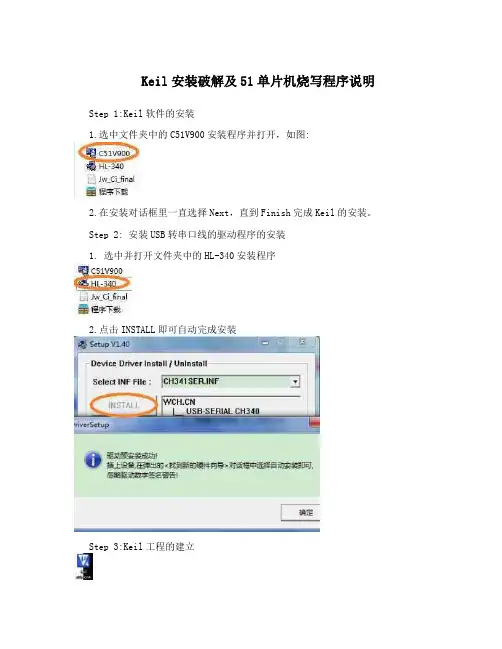
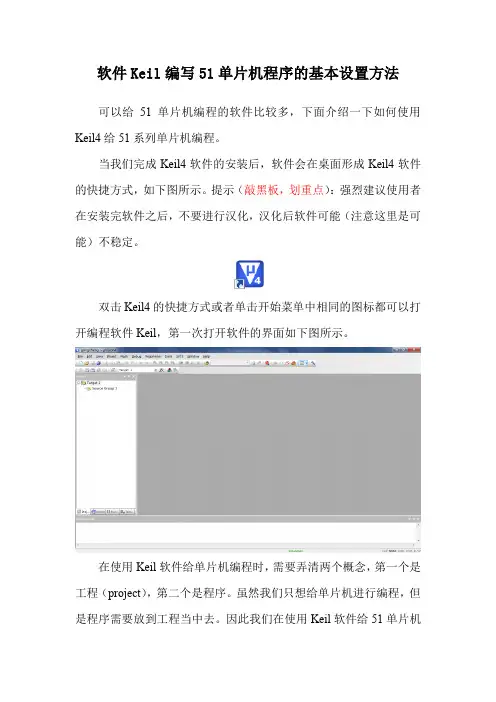
软件Keil编写51单片机程序的基本设置方法可以给51单片机编程的软件比较多,下面介绍一下如何使用Keil4给51系列单片机编程。
当我们完成Keil4软件的安装后,软件会在桌面形成Keil4软件的快捷方式,如下图所示。
提示(敲黑板,划重点):强烈建议使用者在安装完软件之后,不要进行汉化,汉化后软件可能(注意这里是可能)不稳定。
双击Keil4的快捷方式或者单击开始菜单中相同的图标都可以打开编程软件Keil,第一次打开软件的界面如下图所示。
在使用Keil软件给单片机编程时,需要弄清两个概念,第一个是工程(project),第二个是程序。
虽然我们只想给单片机进行编程,但是程序需要放到工程当中去。
因此我们在使用Keil软件给51单片机编程之前,一定要先新建工程。
首先,我们依次点击菜单栏中的Project→New uVision Project,来新建一个工程。
软件会弹出一个对话框,如下图所示。
软件一般默认把工程保存在计算机的“文档”文件夹中,读者可以根据自己的需要修改保存路径。
在下图中的文件名文本框(红框的位置)输入自己给工程设置的名称(这里也请读者注意:强烈建议工程名称中不要包含汉字,可以用字母与数字)。
设置好工程的保存路径以及名称,就可以点击上图中的“保存”按钮。
软件会弹出如下图所示对话框。
在上图的红框区域选择单片机的型号,依次点击“Atmel”→“AT89C51”(或AT89C52等根据自己所选的单片机型号进行选择)。
选择完成之后,点击上图中的“OK”按钮,会弹出如下图所示对话框,该对话框询问是否添加标准的8051启动代码。
这里也请读者注意,如果你是单片机编程的初学者,一定要点击“是”。
点击了“是”之后,软件界面会变成如下图所示布局。
至此,已经完成Project(工程)的创建。
完成工程的创建之后,才可以创建程序。
点击工具栏中的新建按钮,软件会在上图中灰色区域自动新建一个文本型的文档。
可以在该区域中进行程序的编写。
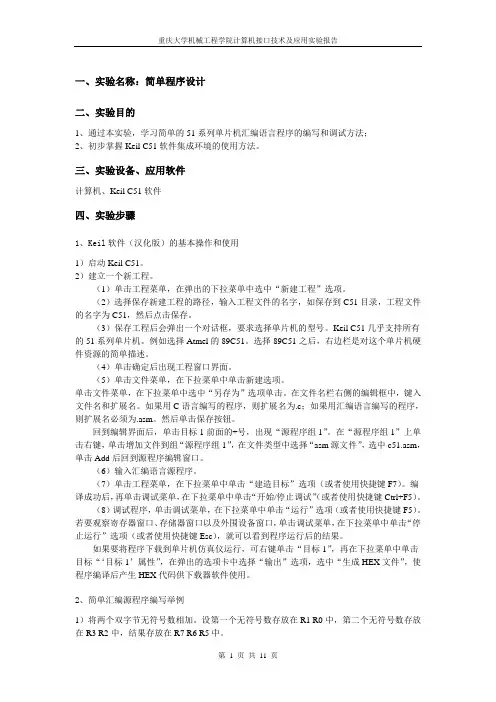
一、实验名称:简单程序设计二、实验目的1、通过本实验,学习简单的51系列单片机汇编语言程序的编写和调试方法;2、初步掌握Keil C51软件集成环境的使用方法。
三、实验设备、应用软件计算机、Keil C51软件四、实验步骤1、Keil软件(汉化版)的基本操作和使用1)启动Keil C51。
2)建立一个新工程。
(1)单击工程菜单,在弹出的下拉菜单中选中“新建工程”选项。
(2)选择保存新建工程的路径,输入工程文件的名字,如保存到C51目录,工程文件的名字为C51,然后点击保存。
(3)保存工程后会弹出一个对话框,要求选择单片机的型号。
Keil C51几乎支持所有的51系列单片机。
例如选择Atmel的89C51。
选择89C51之后,右边栏是对这个单片机硬件资源的简单描述。
(4)单击确定后出现工程窗口界面。
(5)单击文件菜单,在下拉菜单中单击新建选项。
单击文件菜单,在下拉菜单中选中“另存为”选项单击。
在文件名栏右侧的编辑框中,键入文件名和扩展名。
如果用C语言编写的程序,则扩展名为.c;如果用汇编语言编写的程序,则扩展名必须为.asm。
然后单击保存按钮。
回到编辑界面后,单击目标1前面的+号,出现“源程序组1”。
在“源程序组1”上单击右键,单击增加文件到组“源程序组1”,在文件类型中选择“asm源文件”,选中c51.asm,单击Add后回到源程序编辑窗口。
(6)输入汇编语言源程序。
(7)单击工程菜单,在下拉菜单中单击“建造目标”选项(或者使用快捷键F7)。
编译成功后,再单击调试菜单,在下拉菜单中单击“开始/停止调试”(或者使用快捷键Ctrl+F5)。
(8)调试程序,单击调试菜单,在下拉菜单中单击“运行”选项(或者使用快捷键F5)。
若要观察寄存器窗口、存储器窗口以及外围设备窗口,单击调试菜单,在下拉菜单中单击“停止运行”选项(或者使用快捷键Esc),就可以看到程序运行后的结果。
如果要将程序下载到单片机仿真仪运行,可右键单击“目标1”,再在下拉菜单中单击目标“‘目标1’属性”,在弹出的选项卡中选择“输出”选项,选中“生成HEX文件”,使程序编译后产生HEX代码供下载器软件使用。
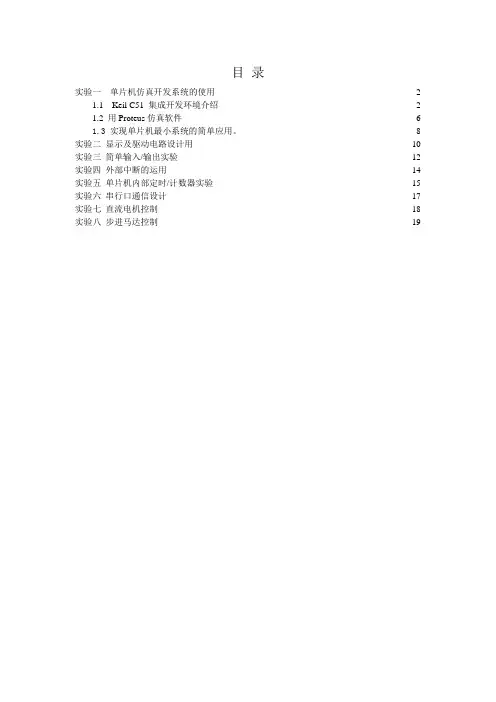
目录实验一单片机仿真开发系统的使用 (2)1.1 Keil C51 集成开发环境介绍 (2)1.2 用Proteus仿真软件 (6)1.3 实现单片机最小系统的简单应用。
(8)实验二显示及驱动电路设计用 (10)实验三简单输入/输出实验 (12)实验四外部中断的运用 (14)实验五单片机内部定时/计数器实验 (15)实验六串行口通信设计 (17)实验七直流电机控制 (18)实验八步进马达控制 (19)实验一单片机仿真开发系统的使用1.1 Keil C51 集成开发环境介绍①、运行keil C51编辑软件,软件界面如图1-1所示②、建立一个新的工程项目单击Project菜单,在弹出的下拉菜单中选中New Project选项③、保存工程项目a、选择要保存的文件路径,输入工程项目文件的名称,如保存的路径为C51文件夹,工程项目的名称为C51,如图所示,单击保存b、为工程项目选择单片机型号在弹出的对话框中选择需要的单片机型号,如图所示,这里选择51核单片机中使用较多的89S51,选定型号后,单击确定,出现如图所示的开发平台界面④、新建源程序文件在下图中单击“File”菜单,选择下拉菜单中的New选项,新建文件后得到如图的界面:⑤、保存源程序文件单击“File”菜单,选择下拉菜单中的Save选项,在弹出的对话框中选择保存的路径及源程序的名称,如图所示。
此时光标在编辑窗口里闪烁,这时可以键入用户的应用程序了,建议首先保存该空白的文件,单击菜单上的“File”,在下拉菜单中选中“Save As”选项单击,屏幕如下图所示,在“文件名”栏右侧的编辑框中,键入欲使用的文件名,同时必须键程序录入区域入正确的.扩展名。
注意,如果用C语言编写程序,则扩展名为(.c);如果用汇编语言编写程序,则扩展名必须为(.asm)。
然后,单击“保存”按钮⑥、为工程项目添加源程序文件在编辑界面中,单击“Target”前面的“+”,再在“Source Group”上单击右键,得到如图所示的对话框,选择“Add File to Group’Source Group 1’”,弹出如图所示的对话框,选中要添加的源程序文件,单击“Add”,得到如图所示的界面,同时,在“Source Group 1”文件夹中多了一个添加的“Text1.c”文件。

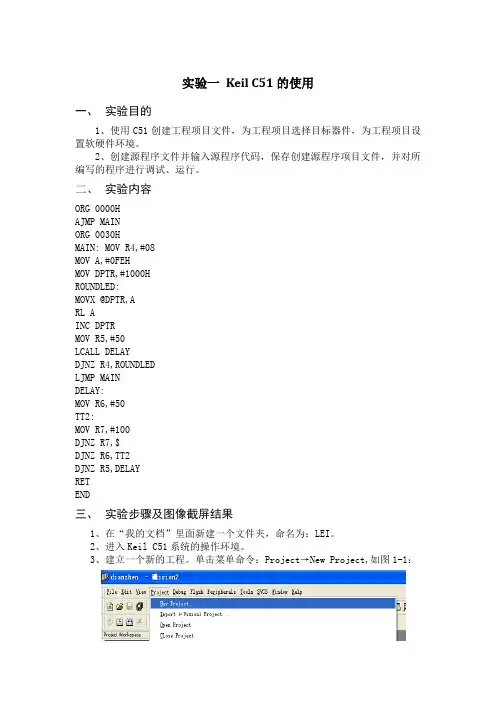
实验一Keil C51的使用一、实验目的1、使用C51创建工程项目文件,为工程项目选择目标器件,为工程项目设置软硬件环境。
2、创建源程序文件并输入源程序代码,保存创建源程序项目文件,并对所编写的程序进行调试、运行。
二、实验内容ORG 0000HAJMP MAINORG 0030HMAIN: MOV R4,#08MOV A,#0FEHMOV DPTR,#1000HROUNDLED:MOVX @DPTR,ARL AINC DPTRMOV R5,#50LCALL DELAYDJNZ R4,ROUNDLEDLJMP MAINDELAY:MOV R6,#50TT2:MOV R7,#100DJNZ R7,$DJNZ R6,TT2DJNZ R5,DELAYRETEND三、实验步骤及图像截屏结果1、在“我的文档”里面新建一个文件夹,命名为:LEI。
2、进入Keil C51系统的操作环境。
3、建立一个新的工程。
单击菜单命令:Project→New Project,如图1-1:图1-1 选中新工程然后选择要保存的路径,输入工程文件的名字:lei,如图1-2图1-2 给新工程取名点击“保存”按钮,会弹出一对话框,选择单片机型号为Atmel的89C51,如图1-3 :图1-3 选择单片机型号此时工程文件已经建立。
4、单击菜单命令:File→New,将实验程序编入后保存,单击菜单命令:File →Save as,注意一定要加扩展名.asm,然后单击“保存”,如图1-4:图1-4编辑程序并保存5、回到编辑界面后,单击工程窗口中“Target1”,点击“+”号展开,右键单击“Source group1”选择Add File to Group ‘source Group1’ 如图1-5:图1-5选中添加文件界面此时弹出窗口,注意选择文件类型Sam 源文件,如图所示,点击Add,如图1-6:图1-6选中要添加的文件名5、对文件进行编译、链接。

单片机c语言教程全集第一课建立你的第一个KeilC51项目随着单片机技术的不断发展,以单片机C语言为主流的高级语言也不断被更多的单片机爱好者和工程师所喜爱。
使用C51肯定要使用到编译器,以便把写好的C程序编译为机器码,这样单片机才能执行编写好的程序。
KEIL uVISION2 是众多单片机应用开发软件中优秀的软件之一,它支持众多不一样公司的MCS51架构的芯片,它集编辑,编译,仿真等于一体,同时还支持,PLM,汇编和C语言的程序设计,它的界面和常用的微软 VC++的界面相似,界面友好,易学易用,在调试程序,软件仿真方面也有很强大的功能。
本站提供的单片机c语言教程都是基于keilc51的。
下面结合8051介绍单片机C语言的优越性:·无须懂得单片机的具体硬件,也能够编出符合硬件实际的专业水平的程序;·不懂得单片机的指令集,也能够编写完美的单片机程序;·不同函数的数据实行覆盖,有效利用片上有限的RAM空间;·提供auto、static、const等存储类型和专门针对8051单片机的data、idata、pdata、xdata、code等存储类型,自动为变量合理地分配地址;·C语言提供复杂的数据类型(数组、结构、联合、枚举、指针等),极大地增强了程序处理能力和灵活性;·提供small、compact、large等编译模式,以适应片上存储器的大小;·中断服务程序的现场保护和恢复,中断向量表的填写,是直接与单片机相关的,都由C编译器代办;·程序具有坚固性:数据被破坏是导致程序运行异常的重要因素。
C语言对数据进行了许多专业性的处理,避免了运行中间非异步的破坏·提供常用的标准函数库,以供用户直接使用;·有严格的句法检查,错误很少,可容易地在高级语言的水平上迅速地被排掉;·可方便地接受多种实用程序的服务:如片上资源的初始化有专门的实用程序自动生成;再如,有实时多任务操作系统可调度多道任务,简化用户编程,提高运行的安全性等等。
简述51单片机的开发流程C51单片机现在是五花八门,各个公司各种型号,琳琅满目;做C51开发也不可能把所有型号的芯片都用一遍;这里大体总结了一下,使用一款新公司新芯片开发的过程,这里没有具体的代码说明,只是说一下大体流程,开发环境使用KEIL C51:1、KEIL 里面虽然已经集成了很多知名公司的器件及对应的头文件,但肯定也有我们所选芯片不在KEIL里面的,这个时候,一般我们都能从芯片厂家公司网站,下载对应的KEIL 插件及芯片头文件,这样安装一下这个插件,就可以在KEIL里面创建项目文件时,选择这个器件了;如果厂家实在没有这个插件,也可以直接使用KEIL里面的REG51.H做为开发基础,然后在使用具体的芯片时,把所用的寄存器用SFR关键字定义一下,即可使用,这些寄存器的地址一般都会在对应的手册里面找到,;有的厂家会要求更改一些参数,才能正确使用,一般更改的参数在STARTUP.A51文件中,按照要求更改即可,如果没有要求,就不要更改这个文件了;到这里使用这个新的芯片的基础就算完成了;2、创建一个新的项目工程,选择芯片型号;开始编写程序功能;一般我们都会把程序模块化,及每个芯片级的功能都会放到一个.C文件中,这样方便以后更改;这样可以建立一个单片机芯片的配置C文件,把所有有关单片机芯片的配置信息,放到一个文件中,因为一般根据使用到的芯片内部资源的不同,寄存器的配置也不同;实际上到这一步完成后,后面的功能编程实际上就和你选用什么单片机芯片没多大关系了,比如对温感DS18B20的操作,只需要按照DS18B20文档的时序关系进行操作芯片即可读取温度数据了,这个和你选择用什么51芯片就没多大关系了,因为大家都要按照这个时序来;所以使用一个新的51芯片的难点就在第二步,每个厂家对应的寄存器的名称和地址可能不同,所以就需要把这些寄存器根据使用的功能,进行配置,只要这一步做好了,后面就属于正常的编程了,和具体51芯片关系不大了;这里说的和具体51芯片关系不大,是说的编程的大体流程;具体到语句时,可以根据实际芯片有些微调;比如有些芯片的IO口不能设置为双向,只能要么输入,要么输出;这个时候,注意一下即可,无非就是在用输入的时候,提前把IO设置为输入,输出的时候,提前设置为输出。
开发51系列的单片机,国内的绝大部分人使用的是基于keil的开发环境,不过该商业软件是收费的,这算一个不太好的地方,另一个不好的地方是它的编辑环境已经跟不上时代的步伐了,尽管一般软件的体量并不大SDCC是一个免费的编译器,是跨平台的,其他操作环境也能工作,至于什么是编译器/编译器如何工作,请自行百度,如果能深入一些理解这些问题,算是一个大的提高SDCC在windows下面进行工作,可以直接参考SDCC的相关文档编写用命令行直接进行“原始开发”,但是这种方式显然不适合大众开发者,除非为了证明你有超凡的编程能力以及组织软件工程的能力,毕竟有了更好的工具,可以大大提高效率,让开发更关注业务逻辑本身所以eclipse是一个很好的目标平台,并且已经有人为我们免费开发了一些相应的工具,尽管这些工具已经很老,并且可能存在一些问题,但是经过一些改动,还是能很好的工作起来的,下面进入正式开发环境搭建工作需要准备的硬件有1、AT89S52开发板一块【其他51系列的也行】2、ISP下载工具【淘宝有很多,或者其他烧录工具】3、其他配件,如USB串口、电源等需要准备的软件【推荐用比较新的版本】有很多。
分别是1、jdk[根据自己带你电脑选择32或者64位]2、eclipse[C++版本、根据自己带你电脑选择32或者64位]3、SDCC【根据自己带你电脑选择32或者64位】4、Cygwin【建议安装离线版本】5、ISP的下载软件【】安装完后打开eclipse,进行安装插件此插件“net.sourceforge.eclipsesdcc-1.0.0-win32.x86”需要现在网上下载下来,之后解压,但是在比较新的eclipse中已经无法进行正常使用了,需要做一下修改,具体步骤是,解压后存放在eclipse目录下的“dropins”下面,如图之后需要修改,找到“~~\dropins\net.sourceforge.eclipsesdcc-1.0.0-win32.x86\plugins\net.sourceforge.eclipsesdcc_1.0.0”目录,把Cygwin软件bin目录下面的sh.exe复制到该目录,之后重启,就可以正常工作了,这里注意一下,需要把各软件的的一些可执行文件加入到环境变量【如果你看不懂这句话,说明这篇文章可能不适合你】,不然会出问题的打开eclipse新建工程文档,如图完成后需要进行配置右键工程文件主目录,打开配置选项,按下图配置这样的话就可以了,我的目录结构是到这里,实际已经可以正常编译【通过点击小锤子图标】并生成HEX文件了,有一点需要注意,SDCC与keil的一些关键字是不一样的,这个属于C语言下面的“方言”,主要用到的是sfr sbit 以及interrupt的一些使用,我截图一下,读者自行领悟一下应该会明白的,关键字是以在前面加双下划线的,并且sbit必须加上地址,另外就是中断,中断是这么定义的,如图这个和keil基本是一样的,前面加上双下划线即可,还需要注意的是,中断函数必须要声明到main函数文件中去,否则很可能无法生效,这个不清楚是bug还是开发人员故意这么搞另外就是,目前还不清楚的一些问题,主要是eclipse不识别SDCC中的一些关键字,导致SFR中的类似与P0这些无法识别,导致一直报错,但是可以正常编译的,可以打开相关的设置,把所有的相关的报错设置关闭掉【图中是把所有的全部都关掉了,可以根据实际需要打开或者关闭某些提示】至此已经可以正常开发51程序了,关于STC的可以适当的修改一下头文件也是可以开发的,另外这里说一下,关于在这个环境下面printf函数的实现,实际非常简单,只需要在文件中包含stdio.h 并实现void putchar(char);函数即可[有的版本可能类型不一样,按照提供的类型完成即可],这个我们选择串口方式输出,所以只需要,把能正常调用串口发送一个字节的函数写到里面即可,可参考下面的代码/******************************************************************本程序只供学习使用,未经作者许可,不得用于其它任何用途*******************************************************************/#include<at89x52.H>#include"UART.h"#include"MyType.h"#include"config.h"#include<stdio.h>#define Fclk 11059200UL /*使用11.0592M晶体*/#define BitRate 9600UL /*波特率定义为9600*/volatile uint8 g_tx_is_sending;/********************************************************************函数功能:串口初始化。
单片机原理与应用实验报告学校:合肥工业大学姓名:吕增威学号:班级:计算机科学与技术08-03班目录前言 ------------------------3 第一章 MC51 单片机原理及应用软件实验实验1:系统认识实验--------------------6实验6:数据排序实验(验证性)---------- 11第二章 MC51 单片机原理及应用硬件实验实验1:广告灯实验----------------------15实验2:P1 口实验(验证性)-------------21实验16:串口转并口实验 ----------------32 实验心得与体会---------------37前言一.单片机原理实验的任务单片机原理实验是单片机原理及应用课程的一部分,它的任务是:1.通过实验进一步了解和掌握单片机原理的基本概念、单片机应用系统的硬件设计及调试方法。
2.学习和掌握单片机应用系统程序设计技术。
3.提高应用计算机的能力及水平,提高逻辑动手能力。
二.实验设备单片机实验所使用的设备由计算机、单片机实验开发系统(,其中计算机是软件开发平台,主要完成程序编辑、编译、下载程序等任务;单片机实验开发系统是硬件开发平台,是基于51/196 单片机的扩展实验系统。
计算机和单片机实验开发系统之间是通过RS232 串行接口进行通信的。
单片机实验开发系统配有开关电源、单片机、晶振、存储器、可编程并行接口芯片、键盘显示控制芯片、24 键键盘、六位LED 数码管显示、A/D 及D/A 转换芯片、简单输出口2个、简单输入口1 个、逻辑电平输入开关、发光二极管显示电路,并配有小直流电机、步进电机、继电器、音响等驱动电路。
在计算机软件的控制下可完成单片机基本实验及综合3设计性实验项目。
所有的MCS51 单片机原理及应用课程实验都是在这套实验系统上完成的。
Keil与Proteus的联合使用: Keil C51 6.02的使用:1.打开Keil,新建一个程序文件(File--New),在上面输入要调试的程序,保存为*.asm格式;2.新建一个工程(project--Newproject),保存,在CPU选项了选择Atmel--AT89C51,点击确定,在弹出的选项框中选择“否”。
第一步、首先要知道你使用的单片机的型号,下载对应的说明文档。
下面以
STC15W202S为例,介绍一下Keil新建工程的步骤。
第二步、查看用户手册,确定新建工程时要选择的单片机以及写程序时所要包含的头文件。
第三步、新建文件夹,命名为LX,然后点击Project->New Project,选择LX文件夹,给工程命名为LX,点击保存。
第四步、按照说明手册的要求,选择Intel 8052AH。
第五步、点击如下图标,新建文件。
第六步、添加如下代码。
#include<reg51.h>
void main()
{
while(1);
}
第七步、点击保存,命名为main.c。
第八步、添加文件到对象1。
注:点击一次添加就可以了。
有时候关键词的颜色还是黑色的,按照如下方法做就可以显示蓝色了。
第九步、编译生成二进制文件。